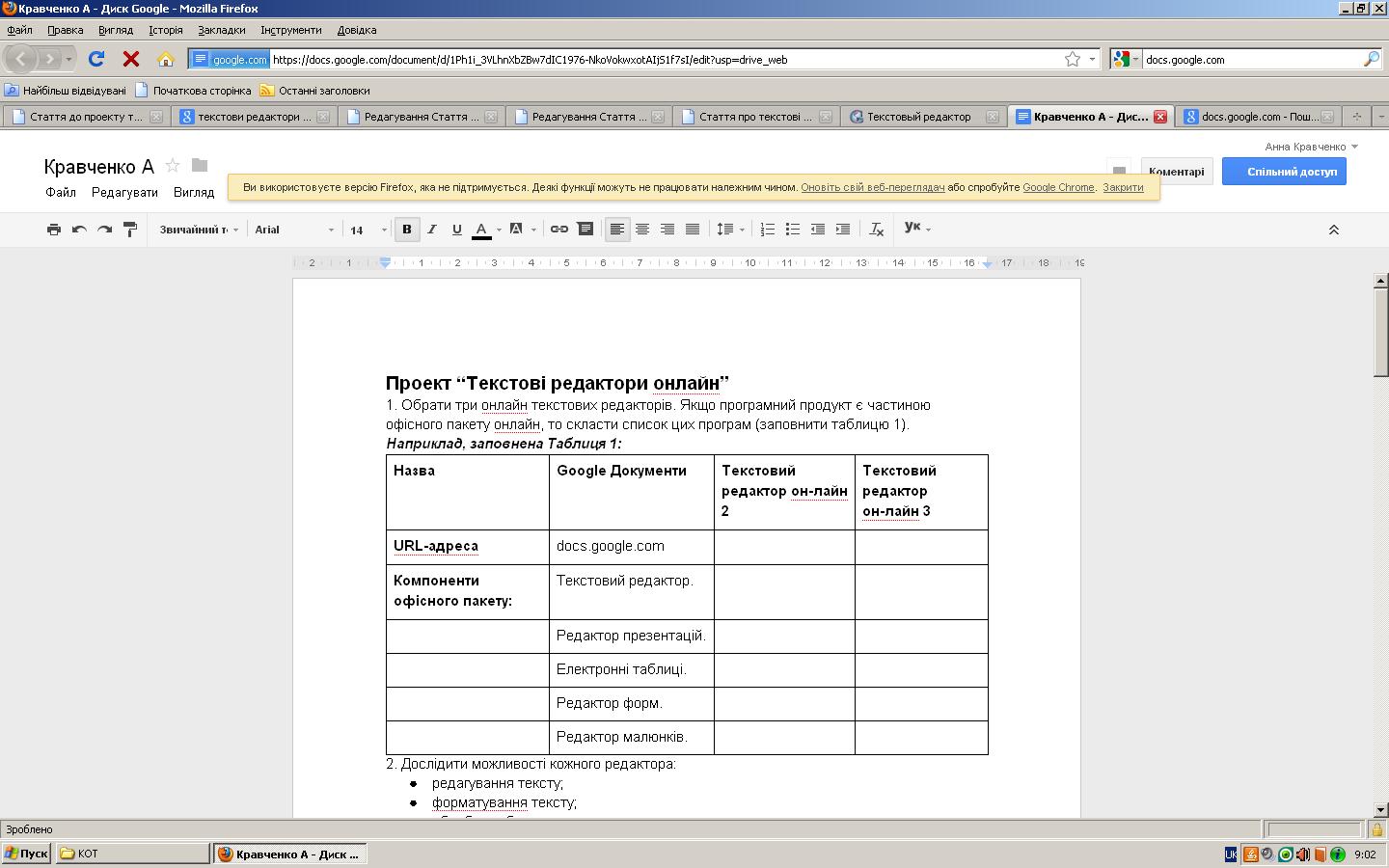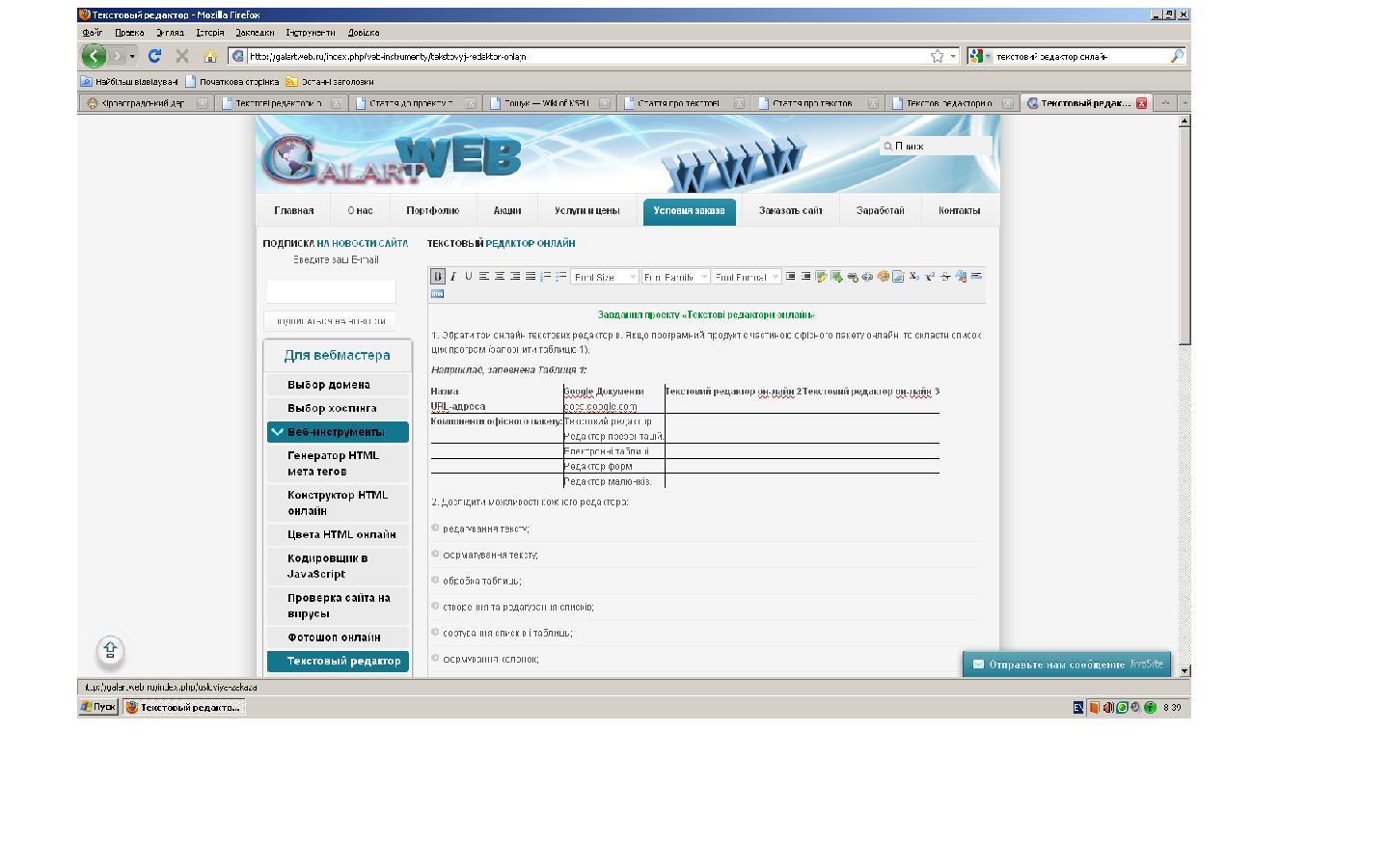Відмінності між версіями «Стаття до проекту текстові редактори он-лайн.Кравченко Анна»
| (не показані 32 проміжні версії цього учасника) | |||
| Рядок 13: | Рядок 13: | ||
|'''URL-адреса''' | |'''URL-адреса''' | ||
| − | | | + | | |
|docs.google.com | |docs.google.com | ||
| Рядок 73: | Рядок 73: | ||
|} | |} | ||
| + | == Текстовий редактор 1: Google Документи([http://docs.google.com]) == | ||
| + | [http://https://docs.google.com/document/d/1Ph1i_3VLhnXbZBw7dIC1976-NkoVokwxotAIjS1f7sI/edit?usp=drive_web/ Текстовий редактор онлайн DocsGoogle] | ||
| − | + | '''DocsGoogle''' - розроблений Google безкоштовний мережевий офісний пакет. Утворений у результаті злиття Writely і Google Spreadsheets. | |
| − | {| border=1 | + | |
| + | [[Файл:Docs google.JPG]] | ||
| + | |||
| + | {| border=1 | ||
|'''Інструменти''' | |'''Інструменти''' | ||
| Рядок 86: | Рядок 91: | ||
|редагування тексту | |редагування тексту | ||
| − | | Панель | + | |Панель управління – Змінити (копіювання, вирізання та вставка тексту.) |
| − | |- | + | |- |
|форматування тексту | |форматування тексту | ||
| − | | | + | |Панель управління – Шрифт(Стиль, розмір, колір шрифта, колір фона), вирівнювання (справа, зліва, по центру, по ширині), Вставити –Нижній,колонтитул, верхній колонтитул |
| − | |- | + | |- |
|обробка таблиць | |обробка таблиць | ||
| − | |Вставити | + | |Таблиця – Вставити таблицю, строку (нижче, вище), стовпчик(зліва, справа), видалити таблицю, строку, стовпчик, налаштування таблиці(ширина, колір границі, висота рядку, ширина стовпчика, колір, абзац) |
| − | |- | + | |- |
|створення та редагування списків | |створення та редагування списків | ||
| − | | | + | |Панель управління – Нумерований список, маркований спиок; Формат – Стилі списків(для маркованого: забарвлений кружечок, пустий кружечок, квадрат; для нумерованого: арабські цифри, літери, римські цифри) |
| − | |- | + | |- |
|сортування списків і таблиць | |сортування списків і таблиць | ||
| − | | | + | |Немає |
| − | |- | + | |- |
|формування колонок | |формування колонок | ||
| − | | | + | |Немає |
| − | + | ||
| − | |- | + | |- |
|вставка графічних об'єктів | |вставка графічних об'єктів | ||
| − | |Вставити – | + | |Вставити – Малюнок(завантажити з носія, скачати з Інтернета, шукати в пошуку зображення Google, скачати з онлайн-альбому Picasa Web Album) |
| + | |- | ||
| + | |||
| + | |настроювання параметрів сторінки та друкування тексту | ||
| + | |||
| + | |Файл - Параметри сторінки (альбомна, книжна орієнтація, формат аркушу, поля(праве, ліве, верхнє, нижнє), колір фону), налаштування друку(включати або не включати номера сторінок) | ||
| + | |||
| + | |- | ||
| + | |||
| + | |сумісна обробка документів, коментування | ||
| + | |||
| + | |Обговорення – показувати обговорення, налаштування обговорення(надсилати зауваження через E-mail, повідомляти мене про усі нові коментарі, повідомляти про відповіді, повідомляти, якщо в коментарях вказаний мій E-mail); Сумісна обробка – налаштування(Зробити документ приватним(прив`язяати до своєї електронної пошти) або вказати людей, яким буде доступний документ для редагування), прикріпити повідомлення(прикріпити як HTMl, .pdf, .odt, .doc, .rtf, .txt або вставити текст в повідомлення, вказати адресу отримувача, тема, текст повідомлення, надіслати копію на свій E-mail), опублікувати в мережі(автоматично вносити зміни, що були внесені в редакторі) | ||
| + | |||
| + | |- | ||
| + | |||
| + | |засоби автоматизаціі (стилі, шаблони, макроси тощо) | ||
| + | |||
| + | |Формат – стиль абзацу(підвищити, понизити на рівень, звичайний текст, заголовки 1..6) | ||
| + | |||
| + | |- | ||
| + | |||
| + | |інші можливості | ||
| + | |||
| + | |Функція знаходження та заміни символів, вставка гіперпосилань, формул, виносок, закладок, змісту редактор малюнків, переклад документу, вставка цитат, підрахування кількості слів, електронний словник | ||
| + | |||
| + | |} | ||
| + | |||
| + | == '''Текстовий редактор онлайн GalArtWEb''' == | ||
| + | |||
| + | Цей текстовий редактор онлайн є досить легким в користуванні, інтерфейс схожий на звичайний Word. | ||
| + | |||
| + | [http://galartweb.ru/index.php/veb-instrumenty/tekstovyj-redaktor-onlajn/ Текстовий редактор онлайн GalArtWEb] | ||
| + | |||
| + | [[Файл:anna.JPG]] | ||
| + | |||
| + | {| border=1 | ||
| + | |Інструменти | ||
| + | |Команди меню | ||
| + | |||
| + | |- | ||
| + | |Форматування тексту | ||
| + | |Зміна шрифту та його розміру, курсив, жирний, підкреслений, зміна кольору шрифту | ||
| + | |- | ||
| + | |||
| + | |Обробка таблиць | ||
| + | |Не наявна можливість вставки Таблиці | ||
| + | |- | ||
| + | |||
| + | |Створення та редагування списків | ||
| + | |Список: маркерований,нумерований | ||
|- | |- | ||
| − | |||
| − | |||
| + | |Формування колонок | ||
| + | |Відсутня ця можливість | ||
|- | |- | ||
| − | |вставка | + | |Вставка графічних об'єктів |
| + | |Можлива вставка зображень | ||
| + | |- | ||
| − | | | + | |Перевірка орфографії та граматики |
| + | |Перевірка орфографії здійснюється в таких мовах: англійська | ||
| + | |- | ||
| + | |Вставка колонтитулів | ||
| + | |Неможливо | ||
|- | |- | ||
| − | | | + | |Настройка параметрів сторінки та друкування тексту |
| + | | Друк неможливий | ||
| + | |- | ||
| − | |||
| + | |Інші можливості | ||
| + | |Над документом можна провести такі операції: Вирізати,Копіювати,Вставити, Замінити, Знайти; Вставка: дата, час, горизонтальна лінія; Можливість повноекранного режиму; Блок цитати; Вставити як простий текст; Вставити із Word; Попередній перегляд. | ||
|- | |- | ||
| + | |} | ||
| − | |||
| − | + | == '''Текстовий редактор онлайн Zoho Writer ''' == | |
| + | Zoho Writer - інструмент для роботи з документами. Імпортує файли Microsoft Word (DOC), OpenOffice (ODT & SXW), HTML, RTF, JPG, GIF и PNG.Є складовою частиною онлайнового офісного пакета Zoho Suite, який в свою чергу має в собі багато веб-додавань: таблиці, пошта, календар, бази даних та багато іншого. | ||
| + | |||
| + | [http://https://www.zoho.com/docs/Текстовий редактор онлайн Zoho Writer] | ||
| + | |||
| + | {| border=1 | ||
| + | |Інструменти | ||
| + | |Команди меню | ||
| + | |||
| + | |- | ||
| + | |Форматування тексту | ||
| + | | Форматування шрифту,вирівнювання, вибір кольору фону і тексту, формат списків | ||
| + | |- | ||
| + | |||
| + | |Обробка таблиць | ||
| + | |Можливе створення таблиць та вибору кількості стовпчиків та рядків в таблиці | ||
| + | |- | ||
| + | |||
| + | |Створення та редагування списків | ||
| + | |Список: маркерований,впорядкований | ||
|- | |- | ||
| − | |||
| − | |||
| + | |Формування колонок | ||
| + | |Неможливо | ||
|- | |- | ||
| − | | | + | |Вставка графічних об'єктів |
| + | |За допомогою команди меню "Insert" можна вставити графічне зображення | ||
| + | |- | ||
| − | | | + | |Перевірка орфографії та граматики |
| + | |Наявна перевірка правопису | ||
| + | |- | ||
| + | |Вставка колонтитулів | ||
| + | |Дана команда є можливою:Меню(Параметри сторінки)- Колонтитули | ||
| + | |- | ||
| + | |||
| + | |Настройка параметрів сторінки та друкування тексту | ||
| + | | Колонтитули, Макет сторінки, Водяний знак, Формат сторінки, Tab Settings, Друк | ||
| + | |- | ||
| + | |||
| + | |Засоби автоматизації(стилі,шаблони,макроси тощо) | ||
| + | |Неможливо здійснити дані команди | ||
| + | |- | ||
| + | |||
| + | |Інші можливості | ||
| + | |Над документом також можна проводити наступні операції: Вирізати,Копіювати,Вставити; Вставка: дати, посилання, привязка, розрив сторінок, лінійка, порядковий номер, номер сторінки, ім'я автора, рівняння. Присутня можливість Вирівнювання тексту. Словник, Кількість слів, Словник синонімів, Історія, Колективне користування, Попередній перегляд друку. | ||
| + | |- | ||
|} | |} | ||
| + | |||
| + | == Висновки == | ||
| + | Отже, в процесі створення проекту по текстовим редакторам он-лайн, я дізналася багато цікавої інформації щодо функціональності та загальних можливостей цих редакторів, а саме : Zoho Docs, Google Docs, GalArtWEb. Ці редактори є найбільш сучасними, зручними у використанні та досить швидкими, на відміну від більшості. На мою думку найбільш зручним у використуванні є он-лай редактор Google Dogs. Він підтримує всі сучасні формати. Редактор підтримує сумісне редагування документів кількома користувачами. Мені сподобалося те, що цей редактор також підтримує перевірку російської та української орфографії, чого немає в інших редакторах. Zoho Writer теж досить багатофункціональний та зручний, дуже схожий на Word. Мені найбільше в ньому сподобалось доступність та легкість у створенні та редагуванні таблиць. | ||
Поточна версія на 07:01, 27 травня 2013
| назва | Zoho Writer | Google Documents | GalArtWeb |
| URL-адреса | docs.google.com | galartweb.ru | |
| компоненти офісного пакету: | текстовий редактор | текстовий редактор | текстовий редактор |
| редактор малюнків | редактор презентацій | редактор малюнків | |
| електронні таблиці | електронні таблиці | редактор форм | |
| редактор форм | редактор форм | ||
| редактор малюнків |
Зміст
Текстовий редактор 1: Google Документи([1])
Текстовий редактор онлайн DocsGoogle
DocsGoogle - розроблений Google безкоштовний мережевий офісний пакет. Утворений у результаті злиття Writely і Google Spreadsheets.
| Інструменти | Команди меню |
| редагування тексту | Панель управління – Змінити (копіювання, вирізання та вставка тексту.) |
| форматування тексту | Панель управління – Шрифт(Стиль, розмір, колір шрифта, колір фона), вирівнювання (справа, зліва, по центру, по ширині), Вставити –Нижній,колонтитул, верхній колонтитул |
| обробка таблиць | Таблиця – Вставити таблицю, строку (нижче, вище), стовпчик(зліва, справа), видалити таблицю, строку, стовпчик, налаштування таблиці(ширина, колір границі, висота рядку, ширина стовпчика, колір, абзац) |
| створення та редагування списків | Панель управління – Нумерований список, маркований спиок; Формат – Стилі списків(для маркованого: забарвлений кружечок, пустий кружечок, квадрат; для нумерованого: арабські цифри, літери, римські цифри) |
| сортування списків і таблиць | Немає |
| формування колонок | Немає |
| вставка графічних об'єктів | Вставити – Малюнок(завантажити з носія, скачати з Інтернета, шукати в пошуку зображення Google, скачати з онлайн-альбому Picasa Web Album) |
| настроювання параметрів сторінки та друкування тексту | Файл - Параметри сторінки (альбомна, книжна орієнтація, формат аркушу, поля(праве, ліве, верхнє, нижнє), колір фону), налаштування друку(включати або не включати номера сторінок) |
| сумісна обробка документів, коментування | Обговорення – показувати обговорення, налаштування обговорення(надсилати зауваження через E-mail, повідомляти мене про усі нові коментарі, повідомляти про відповіді, повідомляти, якщо в коментарях вказаний мій E-mail); Сумісна обробка – налаштування(Зробити документ приватним(прив`язяати до своєї електронної пошти) або вказати людей, яким буде доступний документ для редагування), прикріпити повідомлення(прикріпити як HTMl, .pdf, .odt, .doc, .rtf, .txt або вставити текст в повідомлення, вказати адресу отримувача, тема, текст повідомлення, надіслати копію на свій E-mail), опублікувати в мережі(автоматично вносити зміни, що були внесені в редакторі) |
| засоби автоматизаціі (стилі, шаблони, макроси тощо) | Формат – стиль абзацу(підвищити, понизити на рівень, звичайний текст, заголовки 1..6) |
| інші можливості | Функція знаходження та заміни символів, вставка гіперпосилань, формул, виносок, закладок, змісту редактор малюнків, переклад документу, вставка цитат, підрахування кількості слів, електронний словник |
Текстовий редактор онлайн GalArtWEb
Цей текстовий редактор онлайн є досить легким в користуванні, інтерфейс схожий на звичайний Word.
Текстовий редактор онлайн GalArtWEb
| Інструменти | Команди меню |
| Форматування тексту | Зміна шрифту та його розміру, курсив, жирний, підкреслений, зміна кольору шрифту |
| Обробка таблиць | Не наявна можливість вставки Таблиці |
| Створення та редагування списків | Список: маркерований,нумерований |
| Формування колонок | Відсутня ця можливість |
| Вставка графічних об'єктів | Можлива вставка зображень |
| Перевірка орфографії та граматики | Перевірка орфографії здійснюється в таких мовах: англійська |
| Вставка колонтитулів | Неможливо |
| Настройка параметрів сторінки та друкування тексту | Друк неможливий |
| Інші можливості | Над документом можна провести такі операції: Вирізати,Копіювати,Вставити, Замінити, Знайти; Вставка: дата, час, горизонтальна лінія; Можливість повноекранного режиму; Блок цитати; Вставити як простий текст; Вставити із Word; Попередній перегляд. |
Текстовий редактор онлайн Zoho Writer
Zoho Writer - інструмент для роботи з документами. Імпортує файли Microsoft Word (DOC), OpenOffice (ODT & SXW), HTML, RTF, JPG, GIF и PNG.Є складовою частиною онлайнового офісного пакета Zoho Suite, який в свою чергу має в собі багато веб-додавань: таблиці, пошта, календар, бази даних та багато іншого.
| Інструменти | Команди меню |
| Форматування тексту | Форматування шрифту,вирівнювання, вибір кольору фону і тексту, формат списків |
| Обробка таблиць | Можливе створення таблиць та вибору кількості стовпчиків та рядків в таблиці |
| Створення та редагування списків | Список: маркерований,впорядкований |
| Формування колонок | Неможливо |
| Вставка графічних об'єктів | За допомогою команди меню "Insert" можна вставити графічне зображення |
| Перевірка орфографії та граматики | Наявна перевірка правопису |
| Вставка колонтитулів | Дана команда є можливою:Меню(Параметри сторінки)- Колонтитули |
| Настройка параметрів сторінки та друкування тексту | Колонтитули, Макет сторінки, Водяний знак, Формат сторінки, Tab Settings, Друк |
| Засоби автоматизації(стилі,шаблони,макроси тощо) | Неможливо здійснити дані команди |
| Інші можливості | Над документом також можна проводити наступні операції: Вирізати,Копіювати,Вставити; Вставка: дати, посилання, привязка, розрив сторінок, лінійка, порядковий номер, номер сторінки, ім'я автора, рівняння. Присутня можливість Вирівнювання тексту. Словник, Кількість слів, Словник синонімів, Історія, Колективне користування, Попередній перегляд друку. |
Висновки
Отже, в процесі створення проекту по текстовим редакторам он-лайн, я дізналася багато цікавої інформації щодо функціональності та загальних можливостей цих редакторів, а саме : Zoho Docs, Google Docs, GalArtWEb. Ці редактори є найбільш сучасними, зручними у використанні та досить швидкими, на відміну від більшості. На мою думку найбільш зручним у використуванні є он-лай редактор Google Dogs. Він підтримує всі сучасні формати. Редактор підтримує сумісне редагування документів кількома користувачами. Мені сподобалося те, що цей редактор також підтримує перевірку російської та української орфографії, чого немає в інших редакторах. Zoho Writer теж досить багатофункціональний та зручний, дуже схожий на Word. Мені найбільше в ньому сподобалось доступність та легкість у створенні та редагуванні таблиць.